তাদের ফটো ব্যাক আপ করার চেষ্টা করার সময় প্রত্যেকের অন্তত একবার সমস্যা হয়েছে। আতঙ্কিত হওয়ার কোন কারণ নেই কারণ এই সমস্যাটি সহজেই সমাধান করা যেতে পারে। এই সমস্যার কারণ হতে পারে যে বিভিন্ন জিনিস আছে.
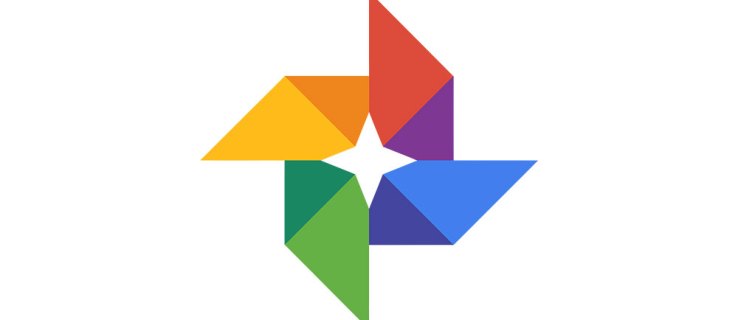
হতে পারে আপনার ফোনে পর্যাপ্ত মেমরি নেই বা ইন্টারনেট সংযোগ ধীর। Google Photos অ্যাপের মধ্যে অস্থায়ী বাগও থাকতে পারে। শান্ত থাকুন এবং এই সমাধানগুলি চেষ্টা করে দেখুন। তাদের মধ্যে একটি সম্ভবত আপনাকে সমস্যার সমাধান করতে এবং আপনার ফটো ব্যাক আপ করতে সহায়তা করবে।
আপনার Wi-Fi এর সাথে পুনরায় সংযোগ করুন৷
যদিও মনে হচ্ছে আপনার ডিভাইস ওয়াই-ফাই এর সাথে কানেক্ট করা আছে এবং সবকিছু ঠিক আছে, হয়তো কানেকশনে কিছু সমস্যা আছে যা আপনার Google Photos কে ব্যাকআপ করতে বাধা দেয়। সংযোগটি সাময়িকভাবে কম হতে পারে তবে এর অর্থ এই নয় যে এটি কয়েক মিনিটের মধ্যে উন্নত হবে না
আপনার Wi-Fi বন্ধ করার চেষ্টা করুন এবং তারপরে এটিতে আবার সংযোগ করুন৷ অনেক ব্যবহারকারী বলেছেন যে এই সাধারণ ক্রিয়াটি তাদের Google ফটোগুলিকে ব্যাকআপের সময় স্বাভাবিকভাবে চালিয়ে যেতে সক্ষম করেছে৷
সেলুলার ব্যাকআপ সক্ষম করুন
যদি প্রথম পদক্ষেপটি আপনাকে সাহায্য না করে, তাহলে আপনি সম্পূর্ণরূপে আপনার Wi-Fi বন্ধ করতে পারেন এবং সেলুলার ব্যাকআপে স্যুইচ করতে পারেন (অবশ্যই, আপনার কাছে পর্যাপ্ত সেলুলার ডেটা রয়েছে বলে ধরে নিন)। অনেক লোক এটিকে সহায়ক বলে মনে করেছে কারণ সেলুলার ব্যাকআপে স্যুইচ করার পরে, তাদের অ্যাপ অবিলম্বে ব্যাকআপ শুরু করে৷
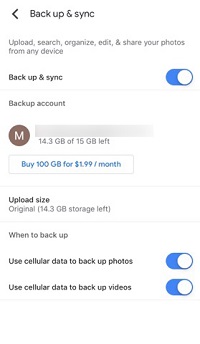
যদি আপনাকে অনেকগুলি ফটো ব্যাক আপ করতে হয় এবং আপনার কাছে পর্যাপ্ত সেলুলার ডেটা না থাকে তবে আপনি কিছুক্ষণ পরে আবার Wi-Fi চালু করতে পারেন। অনেক লোক এর সাথে একটি ইতিবাচক অভিজ্ঞতার কথা জানিয়েছে, যার অর্থ ব্যাকআপ প্রক্রিয়া স্বাভাবিকভাবে চলতে থাকে। যাইহোক, এটা যে আর কখনো বন্ধ হবে না তার নিশ্চয়তা দেওয়া সম্ভব নয়, কারণ আপনার Wi-Fi এর সাথে সত্যিই কিছু সমস্যা আছে।
এটি আকর্ষণীয় যে এই কৌশলটি সবচেয়ে সহায়ক বলে প্রমাণিত হয়েছে। অনেক ব্যবহারকারী কেবল সেলুলার ডেটাতে স্যুইচ করে একটি ব্যাকআপ সঞ্চালন করতে পেরেছেন। এজন্য আপনার এই পদক্ষেপটি এড়িয়ে যাওয়া উচিত নয়। এটি ব্যবহার করে দেখুন কারণ এটি আপনার অনেক সময় বাঁচাতে পারে।
তোমার ফোন বন্ধ কর
এটি খুব মৌলিক শোনাচ্ছে, কিন্তু এটি আসলে অনেক ব্যবহারকারীকে Google Photos এবং অন্যান্য অ্যাপের সমস্যা সমাধান করতে সাহায্য করেছে। শুধু আপনার ফোন বন্ধ করুন. ফোন বন্ধ থাকার সময়, বিরতি নিন এবং শান্ত হওয়ার চেষ্টা করুন। নার্ভাস হবেন না। এই সমস্যা সমাধানের অনেক উপায় আছে এবং তাদের মধ্যে একটি আপনার জন্য কাজ করবে।
কয়েক মিনিট পরে, আপনার ফোন আবার চালু করুন এবং আবার ব্যাকআপ শুরু করার চেষ্টা করুন। আশা করছি, এবার কাজ হবে। আমাদের ফোনগুলি অদ্ভুত ডিভাইস, কখনও কখনও সবকিছু রিসেট করার জন্য কয়েক মিনিটের জন্য তাদের বন্ধ করতে হয়। যখন আমরা সেগুলি আবার চালু করি, তারা আবার মসৃণভাবে কাজ করতে পারে, যেন সমস্যাটি আদৌ বিদ্যমান ছিল না!
আপনার ডিভাইস চার্জ করুন
আমরা সবাই জানি যে ব্যাকআপ দীর্ঘ সময় স্থায়ী হতে পারে, বিশেষ করে যদি আপনি সম্প্রতি একটি না করে থাকেন এবং আপনার প্রচুর ফটো থাকে। আপনার ব্যাটারি কম থাকলে কিছু ডিভাইস আপনাকে ব্যাকআপ শুরু করার অনুমতি দেবে না। আপনার ডিভাইস চার্জ করার চেষ্টা করুন কারণ এটি একটি ব্যাকআপ শুরু করতে Google Photos সক্ষম করতে পারে।
আপনার কাছে চার্জার না থাকলে শান্ত থাকুন এবং বাড়ি ফিরে না আসা পর্যন্ত অপেক্ষা করুন। তুচ্ছ বলে মনে হতে পারে এই ছোট ক্রিয়াটি সবকিছু ঠিক করতে পারে, তাই চেষ্টা করার আগে মন খারাপ করবেন না।
লো-পাওয়ার মোড বন্ধ করুন
এটি আগের টিপ অনুরূপ. আপনার পর্যাপ্ত শক্তি থাকা সত্ত্বেও, আপনার ফোন কম-পাওয়ার মোডে থাকলে কিছু ডিভাইস ব্যাকআপের অনুমতি দেবে না। এটি যেন তারা ধরে নিয়েছে যে এটির সম্পূর্ণরূপে ব্যাকআপ করার পর্যাপ্ত শক্তি থাকবে না। এটি নির্বোধ শোনাতে পারে, তবে এটি চেষ্টা করার মতো!
Google Photos অ্যাপ ডেটা এবং ক্যাশে সাফ করুন
আপনি যদি কিছুক্ষণের মধ্যে আপনার ডেটা বা ক্যাশে পরিষ্কার না করে থাকেন তবে এটি সমস্যার কারণ হতে পারে। আপনার Google ফটো অ্যাপে যান এবং স্টোরেজ নির্বাচন করুন। তারপর Clear data এবং Clear cache এ ক্লিক করুন। চিন্তা করবেন না, এটি আপনার ফটো মুছে যাচ্ছে না. এটি আপনার অ্যাপটিকে দ্রুত এবং মসৃণ করে তুলতে পারে।
অনেক লোক সময়ে সময়ে তাদের ডেটা পরিষ্কার করতে ভুলে যায়, তবে এটি করা সত্যিই গুরুত্বপূর্ণ। আপনি যদি নিয়মিত আপনার ডেটা পরিষ্কার করেন, তাহলে আপনি আপনার ডিভাইসের অনেক সমস্যা এড়াতে পারেন এবং এটি আপনাকে অনেক স্নায়ু বাঁচাতে পারে।
Google Photos আনইনস্টল করুন এবং এটি আবার ইনস্টল করুন
যদি অ্যাপটি আটকে থাকে এবং কিছুই সাহায্য না করে, তাহলে আপনাকে অ্যাপটি আনইনস্টল করে আবার ইনস্টল করতে হতে পারে। চিন্তার কিছু নেই কারণ আপনার ছবি মুছে যাবে না।
হয়তো আপনাকে একটি আপডেটের জন্য অপেক্ষা করতে হবে...
যদি এই টিপসের কোনোটিই আপনাকে সাহায্য না করে, তাহলে আপনাকে একটি অ্যাপ আপডেটের জন্য অপেক্ষা করতে হতে পারে। আমরা জানি যে এটি খুব আশাব্যঞ্জক শোনাচ্ছে না, তবে ভাল জিনিসটি হল যে আপনি অবশেষে আপনার ফটোগুলি ব্যাক আপ করতে সক্ষম হবেন৷
কখনও কখনও যখন মনে হয় যে সবকিছু ঠিক আছে তখন কী সমস্যার কারণ হচ্ছে তা বের করা কঠিন। হতে পারে সমস্যাটি Google Photos অ্যাপের মধ্যে এবং আপনি এটি সম্পর্কে খুব বেশি কিছু করতে পারবেন না। যাইহোক, Google ক্রমাগত তার অ্যাপগুলিকে উন্নত করার জন্য কাজ করছে এবং সর্বশেষ সংস্করণটি সম্ভবত আপনার জন্য একটি সমাধান নিয়ে আসবে!
আপনার কি অন্য কোন ধারণা আছে?
যখন একটি অনুরূপ সমস্যার সম্মুখীন হয়, লোকেরা সাধারণত অনলাইনে একটি সমাধান খোঁজে বা তারা তাদের বন্ধু এবং পরিবারকে জিজ্ঞাসা করে যাদের অতীতে একই ধরনের সমস্যা ছিল। আমরা সমস্ত টিপস সংগ্রহ করেছি যা আগে অন্যান্য ব্যবহারকারীদের এই সমস্যাটি সমাধান করতে সাহায্য করেছে এবং আমরা আশা করি এটি আপনাকেও সাহায্য করবে৷
যে সমাধানগুলি একজন ব্যক্তির জন্য কাজ করেছে তা অন্য সবার জন্য কাজ নাও করতে পারে। এটি অনেক কারণের উপর নির্ভর করতে পারে: আপনার ডিভাইস, মেমরি স্থিতি, বা Wi-Fi৷
আপনি যদি অন্য কোনো কৌশলের কথা শুনে থাকেন যা আমরা উল্লেখ করিনি, তাহলে নিচের মন্তব্য বিভাগে নির্দ্বিধায় শেয়ার করুন। আপনার অভিজ্ঞতা এমন কাউকে সাহায্য করতে পারে যে এই সমস্যাটি নিয়ে তাদের চুল টানছে!









